Естествено, Apple е интегрирала 3D Touch в собствените си приложения на iOS, като дава възможност на потребителите да предприемат действия по различни видове информация и съдържание.
Преди да се потопим в точните действия, които можете да предприемете в приложенията, ако Peek и Pop са чужди термини за вас, прочетете нашето начално ръководство за 3D Touch. В противен случай със сигурност ще се изгубите, докато четете останалата част от този пост.
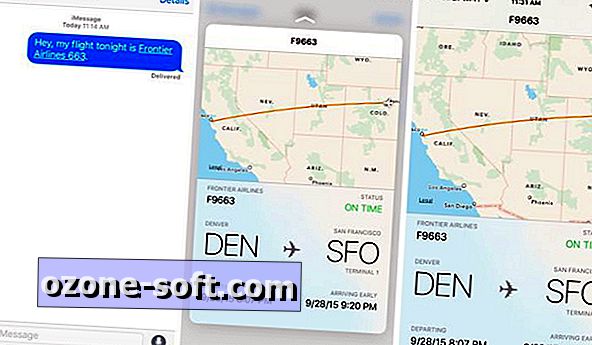
", " modalTemplate ":" {{content}} ", " setContentOnInit ": false} '>
Както вече споменахме, iOS 9 сега идентифицира информация като номера за проследяване на пакета, номера на полетите, дати, часове и връзки. Когато iOS 9 идентифицира информация, която може да предостави за предварителен преглед, тя ще се покаже като подчертан текст. С помощта на 3D Touch можете да надникнете в информацията, вместо да го докоснете и да пуснете правилното приложение или да отворите друг екран.
Разработчиците от трети страни все още работят за интегриране на 3D Touch в своите приложения, докато Apple очевидно имаше време да работи за намирането на най-добрия начин да се възползва от новата технология в собствените си приложения.
По-долу е даден списък на различните действия, които можете да предприемете в споменатите приложения:
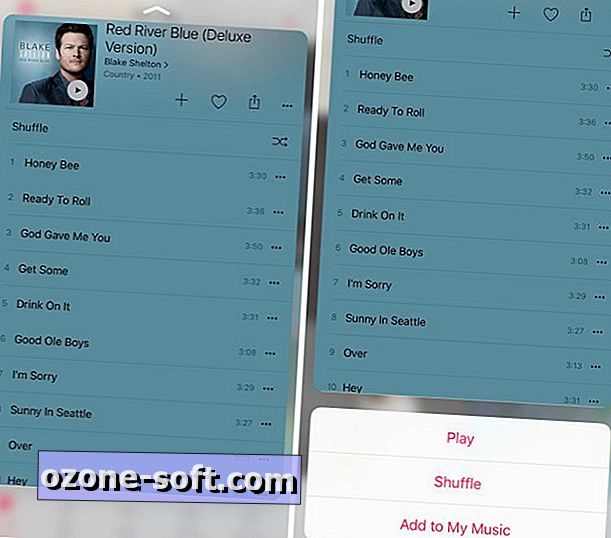
", " modalTemplate ":" {{content}} ", " setContentOnInit ": false} '>
- В Съобщения можете да надникнете в нишката на съобщение, за да прегледате новото съобщение, докато плъзгането на Peek ще ви даде бързи отговори. Можете също да натиснете върху снимката на контакта в списъка със съобщения, за да изведете бързи клавиши за изпращане на имейл или поставяне на FaceTime повикване.
- Натискането на връзка в Safari ще покаже визуализация на страницата. Плъзнете визуализацията за списък с действия (отворете в нов раздел, копирайте или добавете към списъка за четене).
- Карти - Натиснете плъзгач или местоположение за упътвания, опция за повикване, отваряне на начална страница или споделяне на местоположение
- С отваряне на раздела „Напред или Любимо“ в телефонното приложение, натиснете телефонен номер или контакт, за да изведете списък с действия, които можете да предприемете за номера. Същият пряк път се намира в Контакти и FaceTime .
- Приложението Музика използва Peek, за да визуализира списък с песни на албум или плейлист. Плъзгането на визуализацията ще ви позволи да го добавите или премахнете от музиката, възпроизвеждате или разбърквате.
- Mail ви позволява да надникнете в съобщение, без да го отваряте. С активната функция Peek можете да преместите съобщението наляво или надясно, за да маркирате като прочетено или да го изтриете. Плъзгането нагоре ще разкрие преки пътища до други бързи действия като отговор и препращане (наред с други).
- Натиснете напомняне в приложението Напомняния за списък с действия, които можете да предприемете за елемента. Редактиране на времето и „Напомни ми на място“ са две общи опции.
- Преглеждането на запис в календара ще ви даде общ преглед на събитието, а плъзгането му ви позволява лесно да го изтриете. Освен това можете да използвате Peek на покана за среща, за да приемете или отхвърлите.
- Когато разглеждате скорошни снимки в приложението Снимки, можете да получите малко по-голям поглед с Peek. Плъзгането нагоре ще ви даде възможност да копирате, споделяте, предпочитате или изтривате снимката.
- Приложението Видеоклипове ви позволява да преглеждате повече информация за видеоклип, без да имате други възможни действия.
- Приложението Бележки ще ви позволи да надникнете в бележка, като опциите за плъзгане се споделят, преместват или изтриват. Подобна функционалност се намира и в iBooks и News .
- Можете бързо да надникнете в контакт в „ Намерете приятелите ми“, за да видите текущото местоположение и да се преместите нагоре, за да получите упътвания, задайте предпочитанията си за известия, когато вие или вашият контакт промените местоположенията си.
Допълнително използване на 3D Touch
Чувствителният на натиск екран също се поддава на приложения като Notes или функцията за маркиране в Mail. И двете предлагат възможността да рисувате с пръста си (или стилуса), а на iPhone, оборудван с 3D докосване, можете да промените външния вид и усещането на линиите, използвайки натиск.
Освен това можете да натиснете от лявата страна на екрана, за да активирате изгледа за многозадачност, вместо да щракнете двукратно върху бутона за начало. Точното разположение на мястото, където прилагате натиск, е трудно да се разбере на пръв поглед, но намерих поставяне на средата на пръста си, където панелът и екранът се срещат, след това натиснете най-добре. Леката преса ще ви позволи бързо да плъзнете обратно до последното приложение, което сте използвали, докато дълбоката преса напълно ще активира многозадачността.
Можете да настроите любимите си Live Photos като заключен екран, който при активиране ще започне да се движи. Apple също така включва няколко живи тапети в Настройки> Тапет, за да можете да експериментирате.
За тези, които използват китайски клавиатури за ръкописен текст, ще се радваме да знаете, че и там работи 3D Touch.
Настройки за 3D докосване
Можете да деактивирате или регулирате количеството налягане, необходимо за активиране на 3D Touch в настройките за достъпност на вашия iPhone. За да стигнете дотам, отворете приложението Настройки, след което преминете към Общи > Достъпност > 3D докосване .
Секцията 3D Touch Sensitivity е удобна; Трябваше да го настроя на опцията Light, тъй като ми беше трудно да се оправя с 3D Touch и исках по-лесно да задействам поглед и поп. След като настроите чувствителността, можете да тествате новата настройка на снимката на пробата точно под плъзгача.













Оставете Коментар